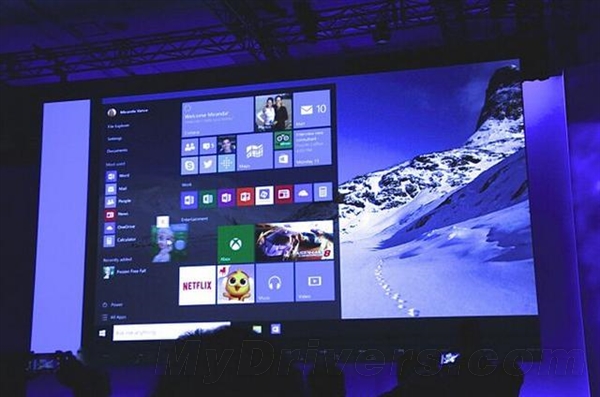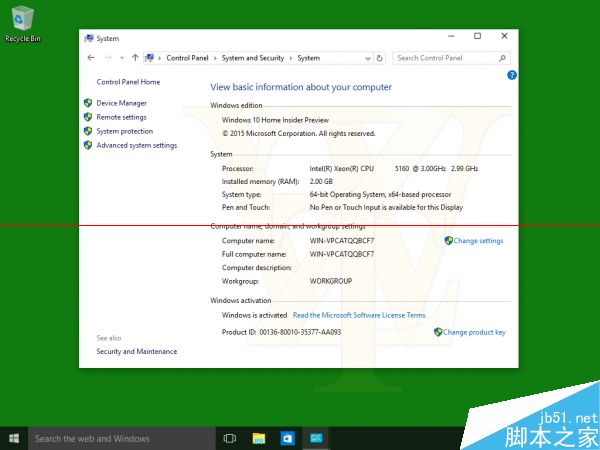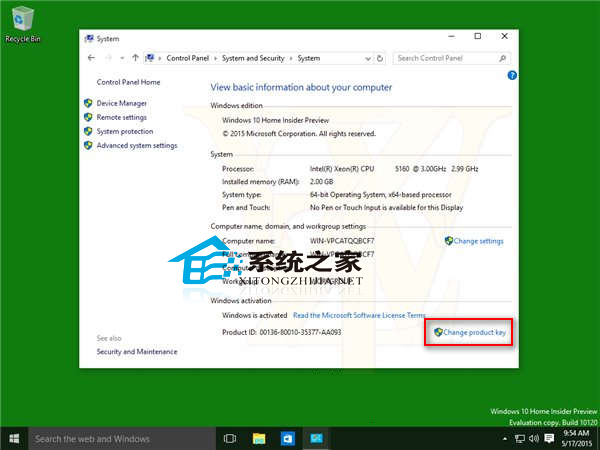win10家庭版找不到gpedit.msc的解决办法
最近在解决“管理员已阻止你运行此应用”时,需要用到“gpedit.msc”,在输入此命令却提示找不到。特将此问题的方法出来
方法/步骤
按快捷键Win+R,打开运行窗口,输入“regedit”,这样就打开了注册表编辑器

在编辑器左侧依次找到“HKEY_CURRENT_USER\Software\Policies\Microsoft\MMC”

双击右键的RestrictToPermittedSnapins,把它的值设置为0

不过有的朋友按照以上方法却找不到MMC,这时我们可以新建一个文本文件,然后打开把下面内容复制到记事本里
Windows Registry Editor Version 5.00[Hkey_CURRENT_USERSoftwareMicrosoftWindowsCurrentVersionGroup Policy
ObjectsLocalUserSoftwarePoliciesMicrosoftMMC][-Hkey_CURRENT_USERSoftwareMicrosoftWindowsCurrentVersionGroup Policy
ObjectsLocalUserSoftwarePoliciesMicrosoftMMC{8FC0B734-A0E1-11D1-A7D3-0000F87571E3}]"Restrict_Run"=dword:00000000
[Hkey_CURRENT_USERSoftwarePoliciesMicrosoftMMC][-Hkey_CURRENT_USERSoftwarePoliciesMicrosoftMMC{8FC0B734-A0E1-11D1-A7D3
-0000F87571E3}]"Restrict_Run"=dword:00000000[Hkey_CURRENT_USERSoftwarePoliciesMicrosoftMMC]
"RestrictToPermittedSnapins"=dword:00000000

复制粘贴以后,把文件的后缀后改为“.reg”,点击运行就可以找到了

再重启电脑以后再次输入gpedit.msc命令就可以打开组策略了
如果上述方法还不行,新建一个记事本,然后把下面的内容复制到记事本中
@echo off
dir /b C:\Windows\servicing\Packages\Microsoft-Windows-GroupPolicy-ClientExtensions-Package~3*.mum >List.txt
dir /b C:\Windows\servicing\Packages\Microsoft-Windows-GroupPolicy-ClientTools-Package~3*.mum >>List.txt
for /f %%i in ('findstr /i . List.txt 2^>nul') do dism /online /norestart /add-package:"C:\Windows\servicing\Packages\%%i"

然后把后缀名改为.bat,右键以管理员身份运行,出现如下图的对话框

完成后 ,不用重启电脑,直接按WIN+R,打开运行窗口,输入“gpedit.msc”即可
注意事项
记得重启电脑,我测试时重启电脑才生效的
以上就是小编为大家带来的win10家庭版找不到gpedit.msc的解决办法,希望对大家有所帮助,更多内容请继续关注潘少俊衡。
想要获取更多资源请扫码关注公众号

相关阅读:
Win10怎么添加加组策略功能 Win10组策略gpedit.msc安装方法
版权声明
本文仅代表作者观点,不代表本站立场。
本文系作者授权发表,未经许可,不得转载。
本文地址:/jtjc/win10/119275.html